■ 문서 개요
Exchange Online(Microsoft 365)의 보존 태그, 보존 정책 생성 및 새로 생성한 보존 정책을 Default 정책으로 설정하는 방법에 대해 기술
■ 설정 방법
1. 클래식 Exchange Online 관리 센터 접속
- [Microsoft 365 관리센터] > [Exchange 관리 센터] > [클래식 Exchange 관리 센터] 접속

2. 보존 태그 설정
- [클래식 Exchange 관리 센터] > [준수 관리] > [보존 태그] > [+] > [전체 사서함에 자동으로 적용됨(기본값)]
- Default로 생성되어 있는 기존 보존 태그 사용 시 추가 생성 불필요
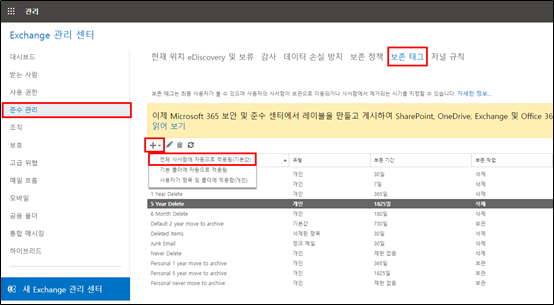
- 이름, 보존 작업, 보존 기간 설정 후 [저장]
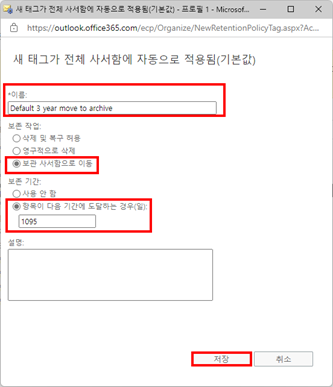
3. 보존 정책 설정
- [클래식 Exchange 관리 센터] > [준수 관리] > [보존 정책] > [+]

- 정책 이름 설정

- 정책에서 사용할 보존 태그 설정

4. 보존 정책 적용
- [받는 사람] > [사서함] > [사용자 선택(전체 선택 시 Shift 키 사용)] > [기타 옵션]

- [보존 정책] > [업데이트]

- 보존 정책 할당
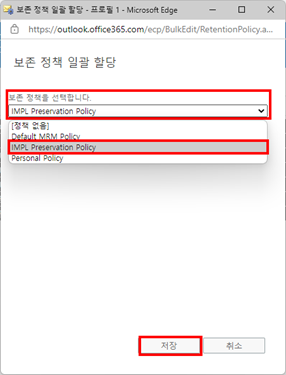
5. 보존 정책 할당 확인
- [사용자] > [사서함 기능] > [보존 정책] 확인
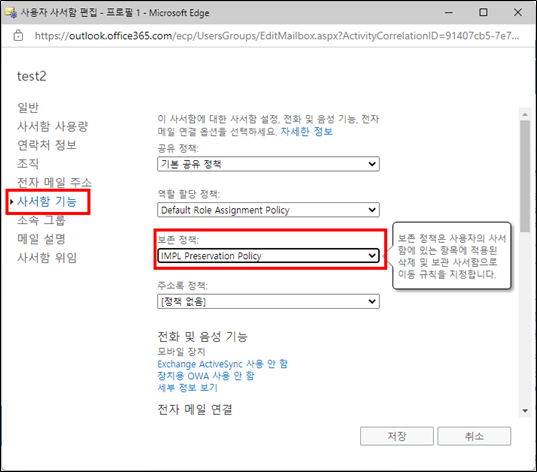
6. 보존 정책 즉시 적용
- 보존 정책 할당 후 적용까지 최대 7일 소요, Powershell 명령어 사용하여 즉시 적용 가능
- ExchangeOnlineManagement 모듈 설치 및 로드
- 모듈 설치 명령어 : Install-Module ExchangeOnlineManagement
- 모듈 로드 명령어 : Import-Module ExchangeOnlineManagement


- ExchangeOnline 접속 (전역관리자 계정으로 접속)
- 명령어 : Connect-ExchangeOnline

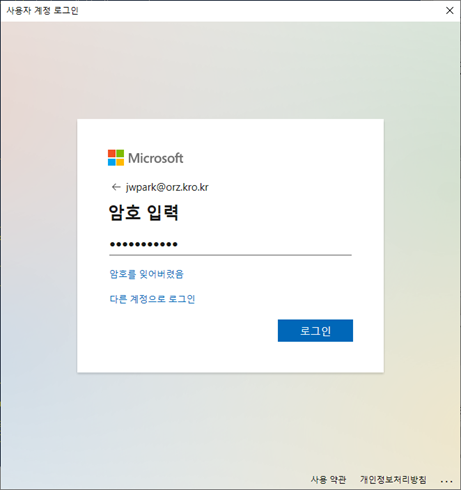
- 보존 정책 즉시 적용
- 명령어 : $Mailboxes = Get-Mailbox -ResultSize Unlimited -Filter {RecipientTypeDetails -eq "UserMailbox"}
- 명령어 : $Mailboxes.Identity | Start-ManagedFolderAssistant

7. 생성한 보존 정책을 기본 정책으로 적용
- 기본 사서함 계획 확인
- 명령어 : Get-MailboxPlan | Format-Table DisplayName,RetentionPolicy,IsDefault

- 기본 사서함 계획에 생성한 보존 정책 적용
- 명령어 : Set-MailboxPlan "ExchangeOnlineEnterprise" -RetentionPolicy "Policy Name”

- 정책 적용 확인
- 명령어 : Get-MailboxPlan | Format-Table DisplayName,RetentionPolicy,IsDefault

'Office 365 > Exchange Online' 카테고리의 다른 글
| [Exchange Online] 발송 승인 메일 구성하기 (0) | 2021.09.30 |
|---|---|
| [Exchange] 차단(격리) 메일 정상 수신 방법(도메인 허용) (0) | 2021.09.29 |
| [Exchange] Exchange Online 보관 사서함 Unlimit(Auto Expanding) 용량 사용 활성화 방법 (0) | 2021.09.23 |
| [Exchange] Exchange Online 모든 사용자의 보관 사서함 활성화 방법 (0) | 2021.09.17 |
| [Exchange Online] Outlook 공유 사서함 표시 해제 방법 (0) | 2021.08.25 |




댓글